U savremenom digitalnom dobu, elektronska trgovina je postala ključna komponenta poslovanja. Ako razmišljate o pokretanju online prodavnice ili već imate jednu, verovatno ste već čuli za WooCommerce. WooCommerce je popularni WordPress dodatak (plugin) koji vam omogućava da jednostavno pretvorite svoj sajt u potpuno funkcionalnu e-trgovinu. U ovom blog postu, naučićemo kako postaviti WooCommerce i koristiti ga za izgradnju uspešne online prodavnice.
Evo još nekih korisnik linkova:
- Uputstvo za WordPress – korak po korak (nova verzija)
- Kako povezati Instagram Shop sa WooCommerce sajtom
- Fiksirana korpa (sidebar cart) za Shop u WooCommerce
- Kako dodati proizvod u Woocommerce shop? (korak po korak)
- Brza promena Woocommerce cene proizvoda
Instaliranje WooCommerce-a
Prvi korak u postavljanju WooCommerce-a je instaliranje ovog dodatka na vašem WordPress sajtu. Evo kako to uraditi:
- Prijavite se na svoj WordPress admin panel.
- Idite na “Plugins” (Dodaci) u bočnom meniju.
- Kliknite na “Add New” (Dodaj novi).
- U pretrazi, unesite “WooCommerce.”
- Kliknite na “Install Now” (Instaliraj sad) pored WooCommerce dodatka.
- Nakon instalacije, kliknite na “Activate” (Aktiviraj) kako biste omogućili WooCommerce na svom sajtu.
Nakon što smo dodali WOO i aktivirali demo proizvode ili dodali naše (pratite uputstva prilikom instalacije i budite detaljniji kako bi olakšali instalaciju i dalje podešavanje).
Ovo uputstvo je primer, može pomoći da razumete koncept i pronađete osnovne opcije za upravljanje Web Shopom i WooCommerce sistemom.

Postavljanje Osnovnih Podešavanja
Nakon što ste aktivirali WooCommerce, sledeći korak je postavljanje osnovnih podešavanja. To uključuje konfigurisanje valute, jedinica mere, načina dostave, i sl. Evo kako to uraditi:
- U bočnom meniju idite na “WooCommerce” i kliknite na “Settings” (Podešavanja).
- Pregledajte opcije pod “General” (Opšte) i prilagodite ih prema svojim potrebama. Ovo uključuje podešavanje valute, jedinica mere i druge osnovne informacije o vašoj prodavnici.
- Idite na karticu “Shipping” (Dostava) i postavite opcije za dostavu proizvoda. Možete dodati različite opcije dostave i prilagoditi cene prema težini ili geografskom položaju.
- Konfigurišite opcije plaćanja na kartici “Payments” (Plaćanja). Dodajte načine plaćanja kao što su PayPal, kreditne kartice ili bankovni transferi.
Dodavanje Proizvoda
Sada kada su osnovna podešavanja gotova, vreme je da dodate proizvode u svoju online prodavnicu. Evo kako to uraditi:
- U bočnom meniju idite na “Products” (Proizvodi) i kliknite na “Add New” (Dodaj novi).
- Unesite naziv proizvoda, opis i dodajte sliku.
- Postavite cenu i dodatne informacije o proizvodu.
- Kliknite na “Publish” (Objavi) kako biste dodali proizvod u svoju prodavnicu.

Ovde dodajemo Kategorije ali pre toga izmena proizvoda. Ako odemo na Product > All Products videćemo listu svih proizvoda koje smo dodali u Shop. Tu se nalaze i odatne opcije koje možemo aktivirati klikom na Screen Options.

Ali ako pređemo mišem preko nekog proizvoda pojavljuje se i opcija Edit, Quick Edit (brza izmena) koju kad kliknemo otvara nam još polja. Kod opcije QUICK EDIT / BRZA IZMENA možemo proizvodu promeniti cene, naziv proizvoda, kategoriju kojoj pripada, tagove (mi ih ne koristimo), status da li je na stanju ili nestalo i slično.


Kod brze izmene je najvažnije da nakon izmena klikom na Update ažurirate kako bi se prikazale.
Kategorija proizvoda
Ovo je jedna od važnijih stvari ako ne želimo da nam svi proizvodi budu u jednoj kategoriji. Sa leve strane u meniju Products > Categories i tu se nalaze kategorije proizvoda, atributi i slične dodatne opcije.
U polju Name upišemo naziv kategorije, ukoliko odaberemo Parent Category to znači da će glavna kategorija “Auto oprema” imati podkategoriju “Felne”.

Evo kako bi to izgledalo u primeru.

Ovo su osnovne podele kategorija, koje kao linkove možete kasnije dodati u meniju.
Navigacija (menu) sajta
Kako da navigaciju sajta primer odogatimo dodatnim linkovima, kategorijama proizvoda, prvo sa leve strane idemo na Apperance > Menus tu se nalaye sve na[še navigacije. Moguće je imati ih više i onda upotrebiti na mestima kojima želimo.

Ovde biramo sada iz padajućeg menija Primary Menu jer smo nju podesili za glavnu navigaciju u sajtu. Međutim kada je odaberemo sa leve strane u polju Add menu items nedostaju Kategorije Proizvoda, njih možemo aktivirati klikom na Screen Options u gornjem desnom uglu i aktivirati ih.




Sada kada smo aktvirali u menu items i Kategorije Proizvoda (Product Categories) možemo i njih dodati u MENU. Kada ih dodamo klikom na “Add to Menu” pojaviće se sa desne strane odnosno u samom meniju mi ih onda uz drag&drop možemo podesiti gde želimo da budu locirani. Na kraju samo sačuvamo izmene klikom na Save Menu.


Stranice shopa
Obzirom da su kompleksniji alati danas u opciji i korsiti se WOO + WordPress + Elementor evo kako da ih prepoznate. Sa leve strane u opciji Pages imate All Pages i Add New. Pod svim stranicama imate dodatne notifikacije tj ukoliko pored naziva strane nema “- Elementor” znači da je Regular Page builder. Ukoliko se pored nalazi Elementor oznaka onda je stranica rađena u Elementoru.

Klikom na Edit with Elementor dobijamo Elementor opciju kao builder. Ovo je jedan od najlakših buildera jer koristi gotove elemente po principu Drag&Drop.

Evo detalja o Elementoru: https://elementor.com/
YouTube kanal Elementora: https://www.youtube.com/channel/UCt9kG_EDX8zwGSC1-ycJJVA
Ovde možete naučiti i pronaći dosta opcija kako da rukovodite Elementor builderom. Da se vratimo na temu, ukoliko kliknemo na dugme izmene stranice sa Elementorom. Sve je lakše jer se sa leve strane nalaze sve dostupne opcije koje samo prevučete sa desne strane gde želite i klikom na bilo koji element možete menjati.
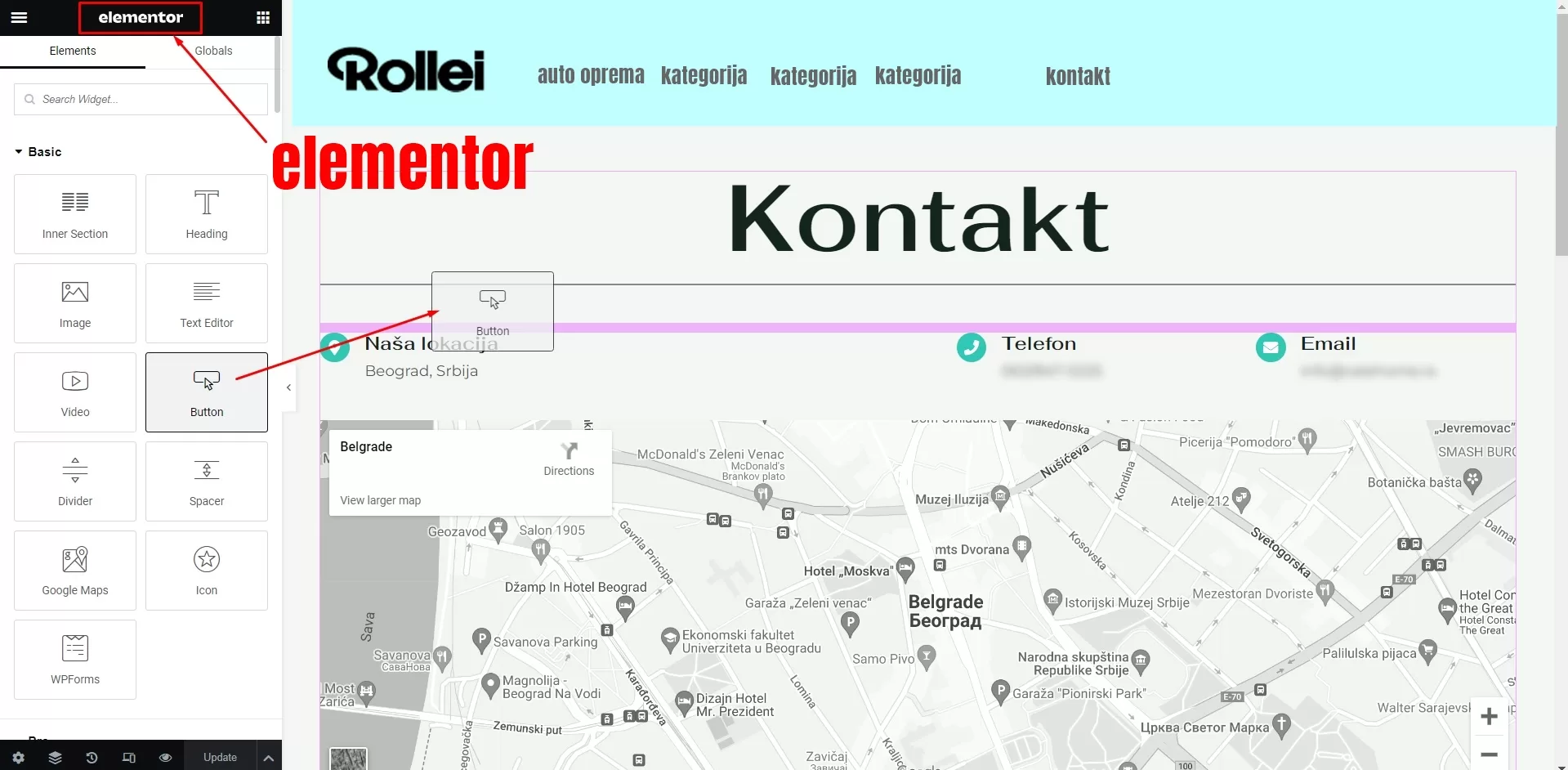
Ukoliko na stranici Pages, kliknemo na neku običnu stranu Edit kao Regular Page builder, otvoriće nam se drugačiji prikaz.

Ovo je slična opcija kao i kada pišemo Blog Postove u opciji Posts > Add New jedina razlika je što kod postova imamo kategorije kao i kod proizvoda. Ono što je bitno za SEO optimizaciju vašeg shopa jeste upravo ova sekcija = blog. Analizom ključnih reči sa Googla možete pronaći one fraze koje donose prodaju. Pišite i širite autoritet oko njih tako će vaš sajt prateći sva ostala SEO pravila rasti organski vremenom.
Prilagođavanje Dizajna
Dizajn vaše online prodavnice igra ključnu ulogu u privlačenju kupaca. S WooCommerce-om, možete lako prilagoditi izgled svoje prodavnice. Evo nekoliko koraka:
- Koristite WooCommerce temu ili instalirajte temu koja je kompatibilna sa WooCommerce-om.
- Prilagodite boje, fontove i stilove prema svojoj želji.
- Dodajte logo i brendiranje kako biste svojoj prodavnici dali prepoznatljiv identitet.
Ovo je samo default opcija, ono što mi praktikujemo zavisno od projekta je da svaki proizvod može biti custom urađen, vodite računa samo da sve bude prilagođeno mobilnim uređajima jer upravo 80% korisnika danas koristi baš telefon pre nego laptop.
Promocija i Marketing
Da biste privukli kupce i povećali prodaju, morate se posvetiti promociji i marketingu. Evo nekoliko strategija:
- Koristite društvene mreže za promociju proizvoda i interakciju sa kupcima.
- Pokrenite blog na svojoj web stranici i redovno objavljujte relevantan sadržaj.
- Ponudite popuste, akcije i vaučere kako biste privukli nove kupce.
- Razmislite o e-mail marketingu za slanje personalizovanih ponuda i obaveštenja.
WooCommerce je moćan alat za postavljanje i upravljanje online prodavnicom. Prateći ovo uputstvo, možete brzo započeti svoju e-trgovinu i raditi na izgradnji uspešnog online poslovanja. Pametno koristite sve njegove funkcionalnosti i ne zaboravite na kontinuirani rad na promociji i zadovoljavanju potreba svojih kupaca. Srećno u vašem e-trgovinskom putovanju!





